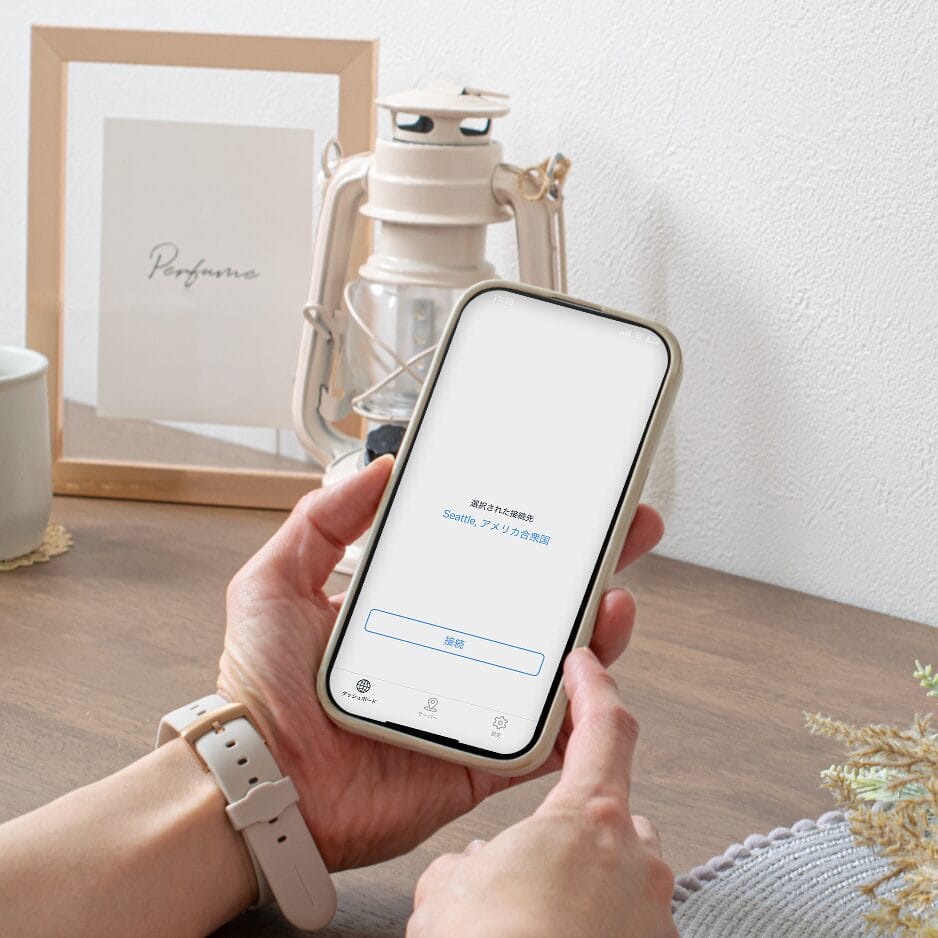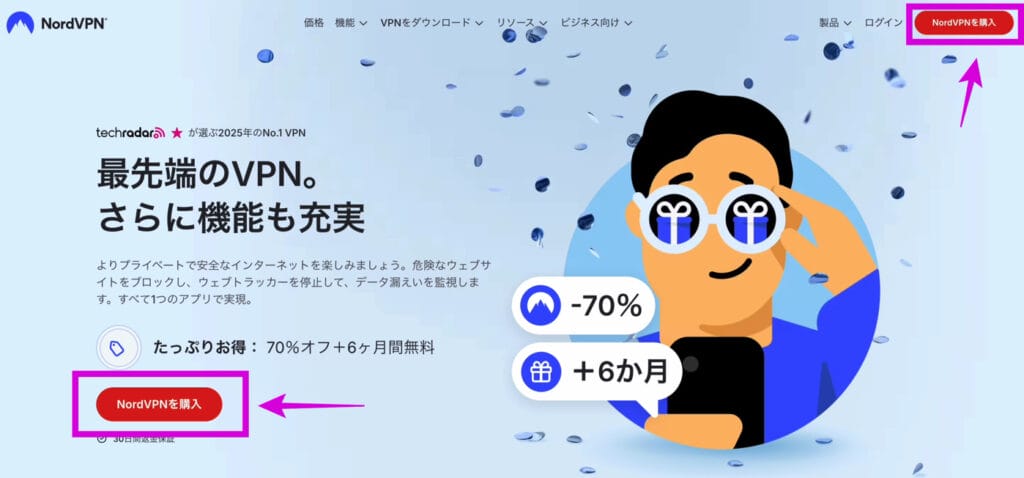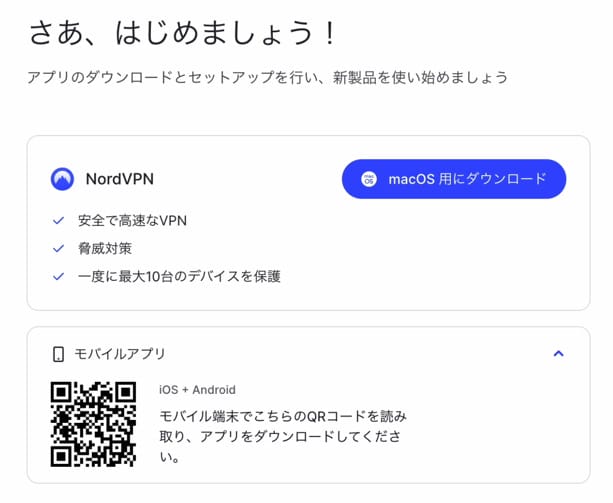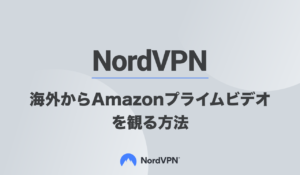「NordVPN(ノードVPN)の申し込み方法は?」「使い方をわかりやすく教えてほしい」と考えていませんか?
本記事では、NordVPNの接続方法や手順を画像つきで解説します。初期設定や繋がらないときの対処法も紹介するため、参考にしてください。
本記事の料金はすべて税込価格です。
NordVPN(ノードVPN)とは?
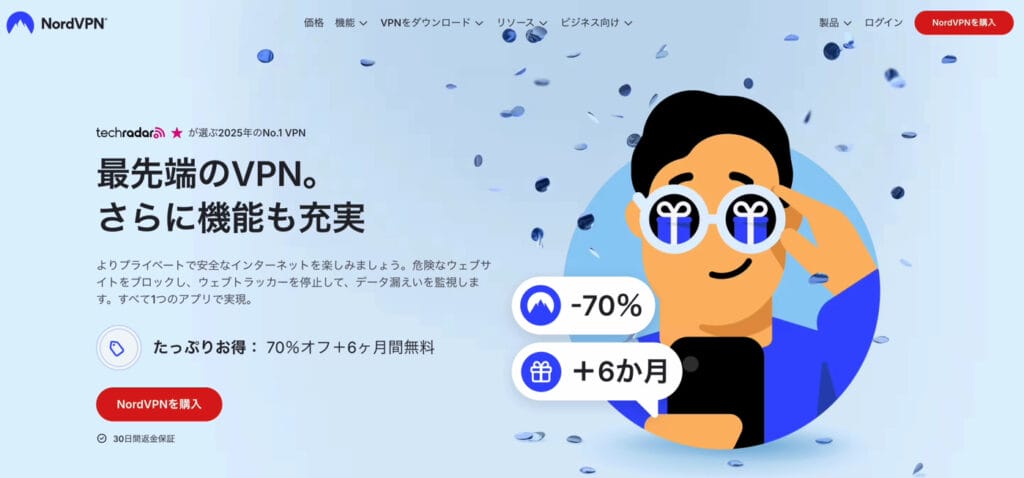
「NordVPN」は、パナマに拠点を持つVPNプロバイダです。
世界118ヵ国に7,400台のサーバーがあり、速度や安定性に優れているのが特徴。
強力なデータ暗号化方式や独自のプロトコル(コンピューターのルール)、多くのセキュリティ対策を揃えており、安心・安全に使えます。
海外のサービスでありながら日本語にも対応しており、登録やアプリでの操作も簡単で、初心者にもぴったり。
月額540円から利用でき、30日間の返金保証もあるため、まずは登録して試してみるのがおすすめです。
\2026年1月7日まで最大74%オフ!/
NordVPNに申し込み・登録する手順
NordVPNに申し込み・登録する手順は、次の9ステップです。
- 公式サイトから購入へ進む
- 利用期間を選ぶ
- 料金プランを選ぶ
- メールアドレスを入力する
- 支払い方法を選ぶ
- Nordアカウントを有効にする
- メールアドレスを確認する
- パスワードを作成する
- デバイスに応じた接続方法へ進む
今回はパソコン(PC)の画面で説明しますが、スマホからでも申し込み方法は変わりません。
なお、Apple App StoreやGoogle Play Storeから申し込むと返金保証ができないため、返金を検討する方は、このあと紹介する手順どおり公式サイトを経由して申し込むようにしてください。
左上から契約期間を選択します。
2年・1年・1ヵ月プランがあり、長期契約すると割引率が高くなるのがメリットです。
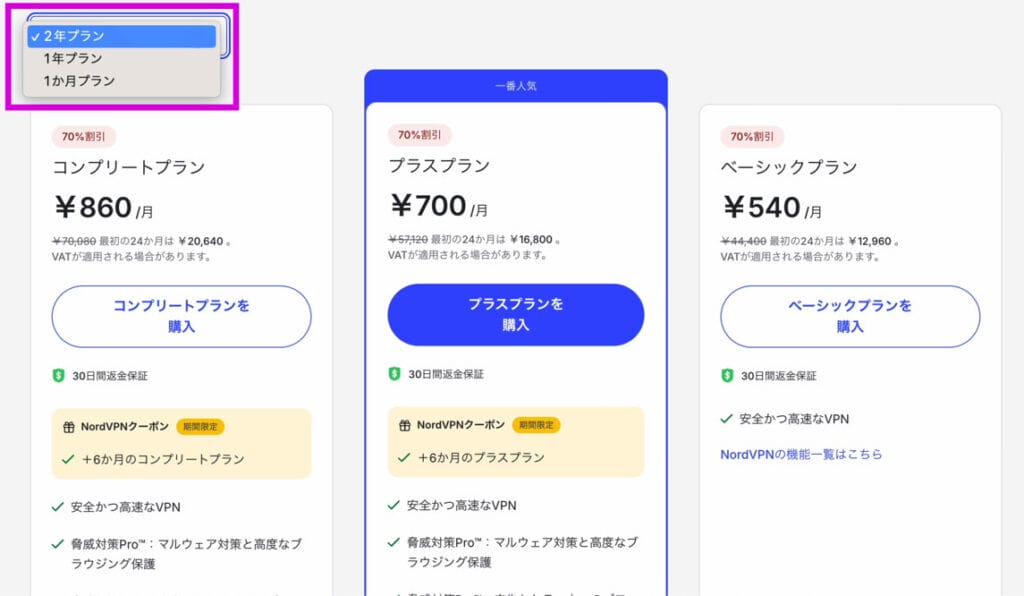
続いて、料金プランを選択しましょう。
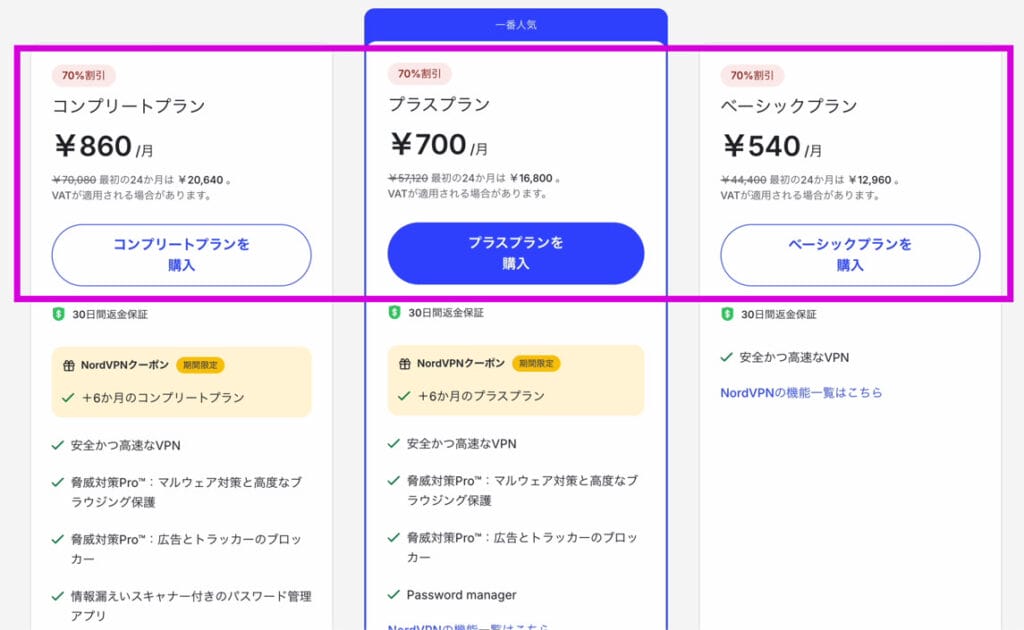
3種類のプランごとの違いは次のとおりです。
| コンプリート プラン | プラスプラン | ベーシック プラン | |
|---|---|---|---|
| 脅威対策Pro | |||
| パスワード マネージャー | |||
| 1TBの ストレージ |
通常のVPN接続をするだけなら、最安で使えるベーシックプランがおすすめです。
セキュリティを高めてパスワード管理もしたい人はプラスプラン、加えてストレージを使いたい人はコンプリートプランを検討しましょう。
関連記事 NordVPNのおすすめ料金プラン
次に、画面左上にアカウント登録するメールアドレスを入力します。
同時に右側の注文内容も確認し、クーポンを持っている場合は「クーポンをお持ちですか?」をタップして入力しましょう。
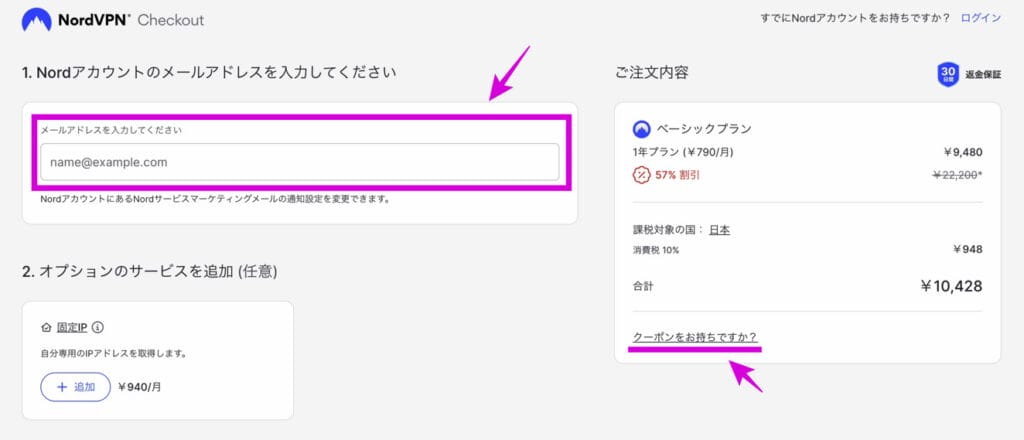
なお、NordVPNのクーポンやセール、キャンペーンに関する最新情報は、次の記事をチェックしてみてください。
画面下で、次の中から支払い方法を選びます。
- クレジットカードまたはデビットカード
- PayPal
- PayPay
- Google Pay
- 暗号通貨(ビットコイン・イーサリアム・リップル)
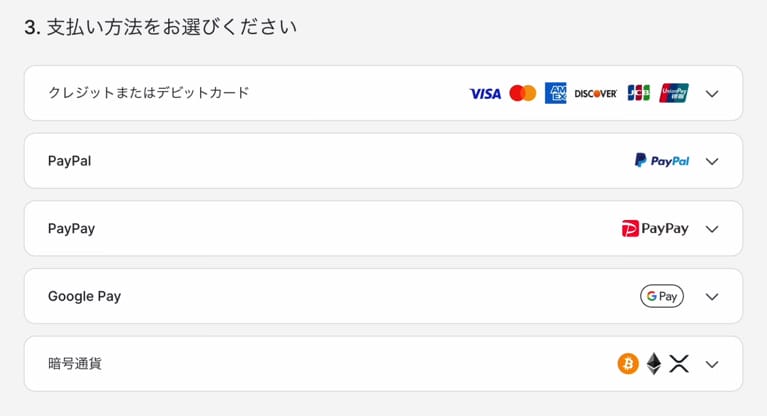
クレジットカードの場合は、このような画面が表示されます。
必要事項を入力したら、確認して「購入を完了」をクリックしましょう。
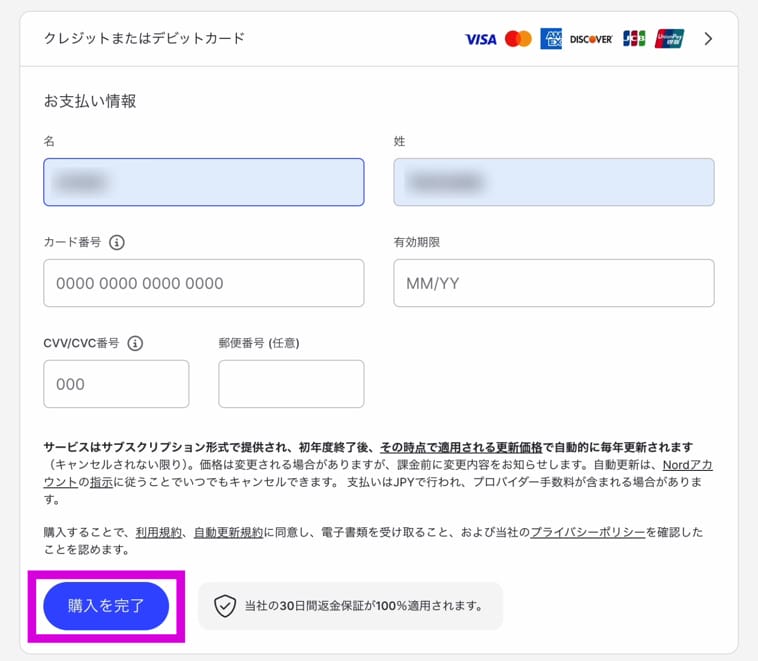
関連記事 NordVPNで使える支払い方法
「決済が完了しました!」と表示されたら、続けて「Nordアカウントを有効にする」をクリックします。
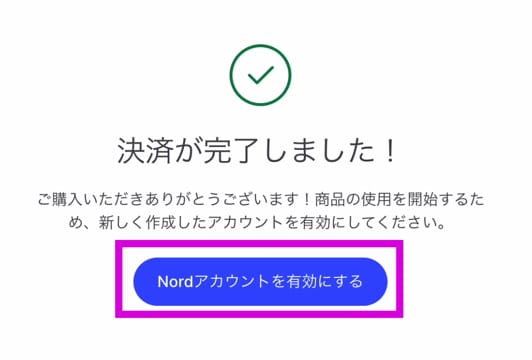
先ほど登録したアドレスに届いたメール確認し、記載された認証コードを入力してください。
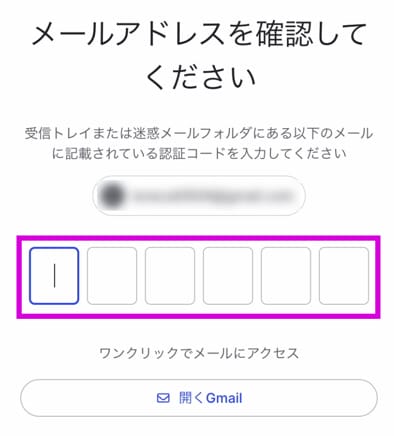
パスワードを作成します。強度が「強力なパスワード」になるよう設定するのがおすすめです。
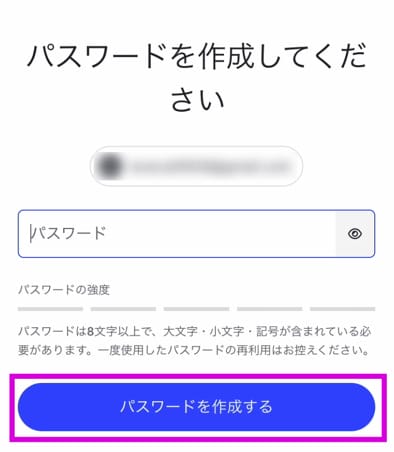
【パソコン(Mac/Windows)】NordVPNの接続方法・使い方
パソコンでのNordVPNの接続方法・使い方は、次の5ステップです。
- アプリをダウンロード・インストールする
- アプリにログインする
- サーバーに接続する
- サーバーを変更する
- 接続を解除する
先ほどの画面で、現在使用している機器に合ったダウンロードボタンが表示されているため、クリックします。
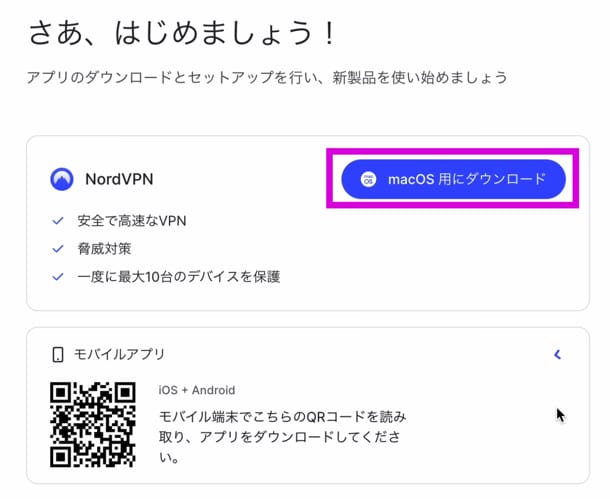
ダウンロードできたら、指示に従ってインストールしてください。
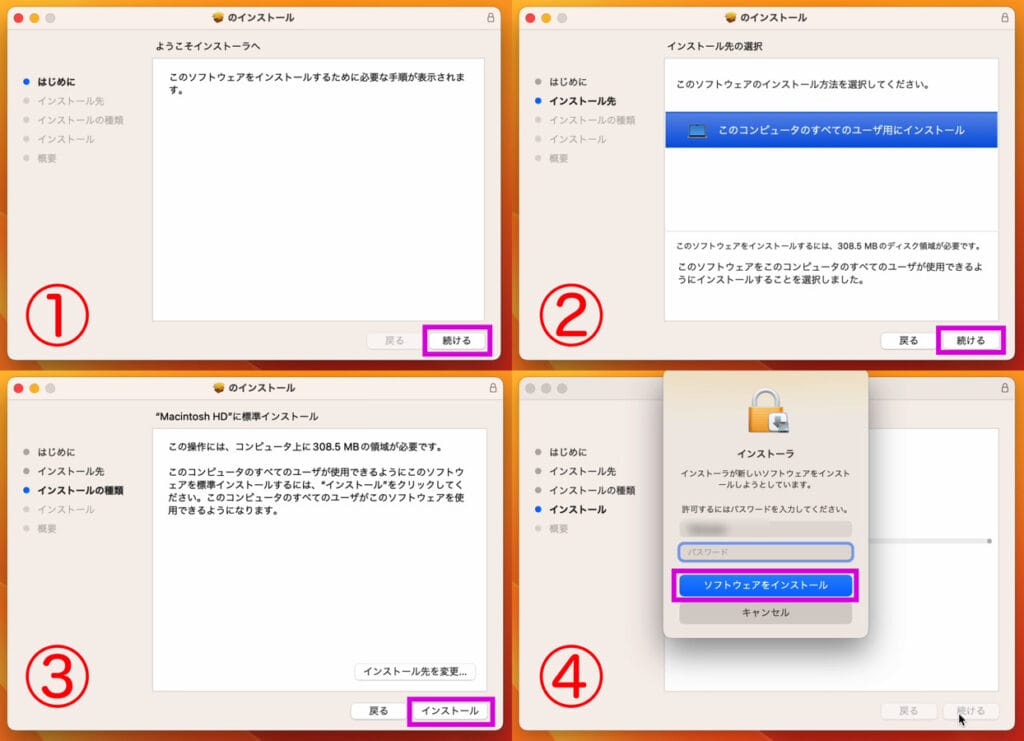
次の画面が出ればインストール完了です。
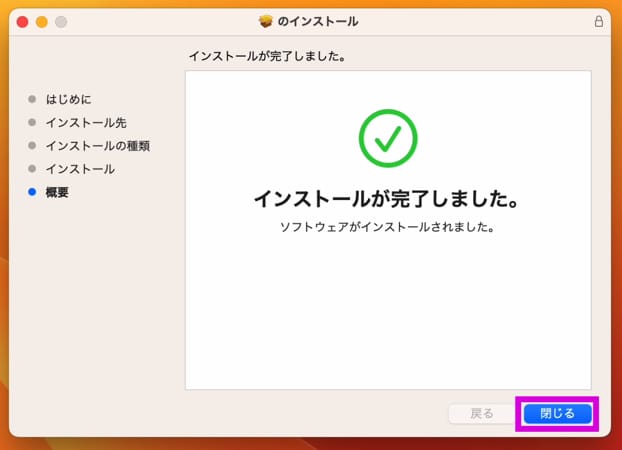
初めてアプリにログインする際は、次のような画面が出ます。
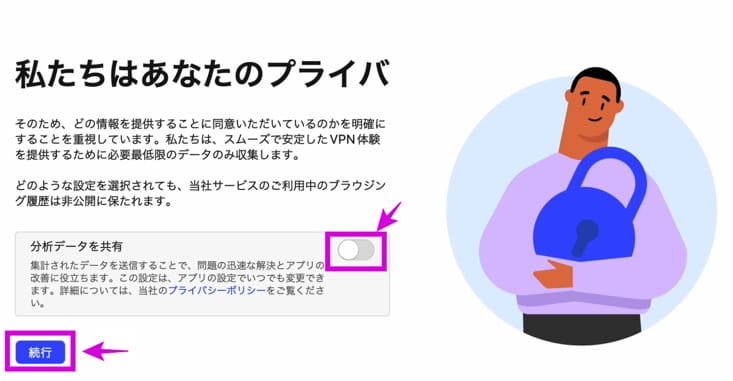
「分析データを共有」は標準でオンになっているため、データを送信したくない場合はオフにしましょう。
その後、「続行」をクリックしてください。
一度ログインすると、以下の画面が現れます。
右上の「クイック接続」をクリックすると、近くの速いサーバーに自動的に接続します。
接続すると、上部分が赤字の「未接続」から緑字の「接続済み」に変わるため、確認しましょう。
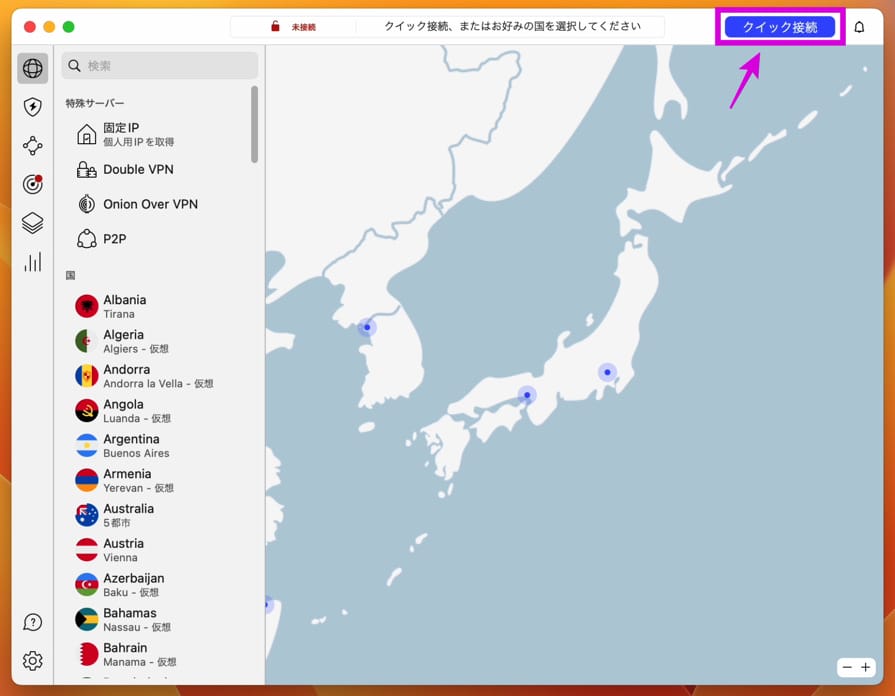
また、中央には現在接続している国名が、地図上では接続している都市が緑色で表示されます。
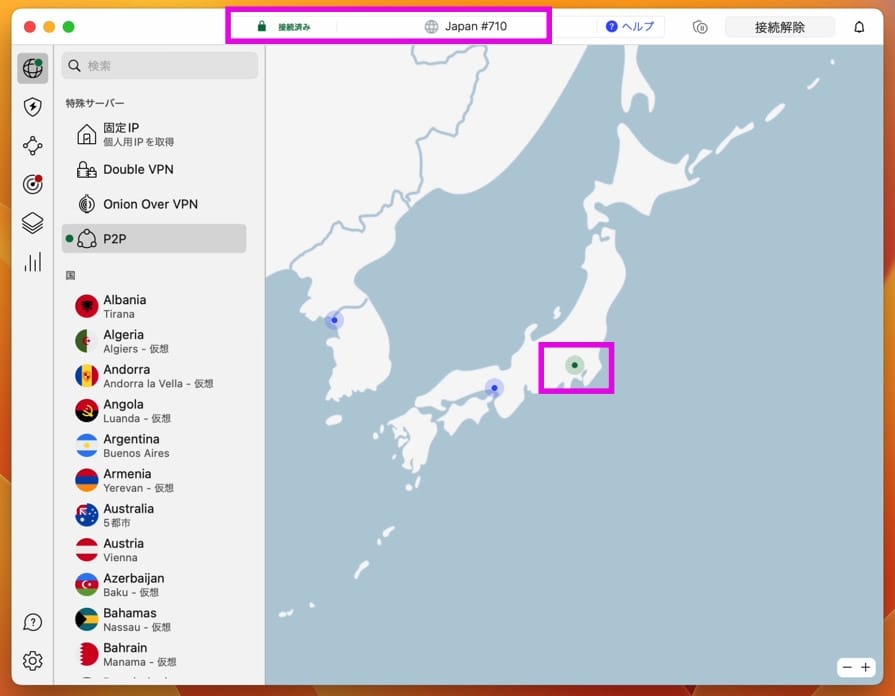
サーバーの変更は複数のやり方があります。
まず、近くのサーバーであれば、地図上で直接クリックすれば接続可能です。
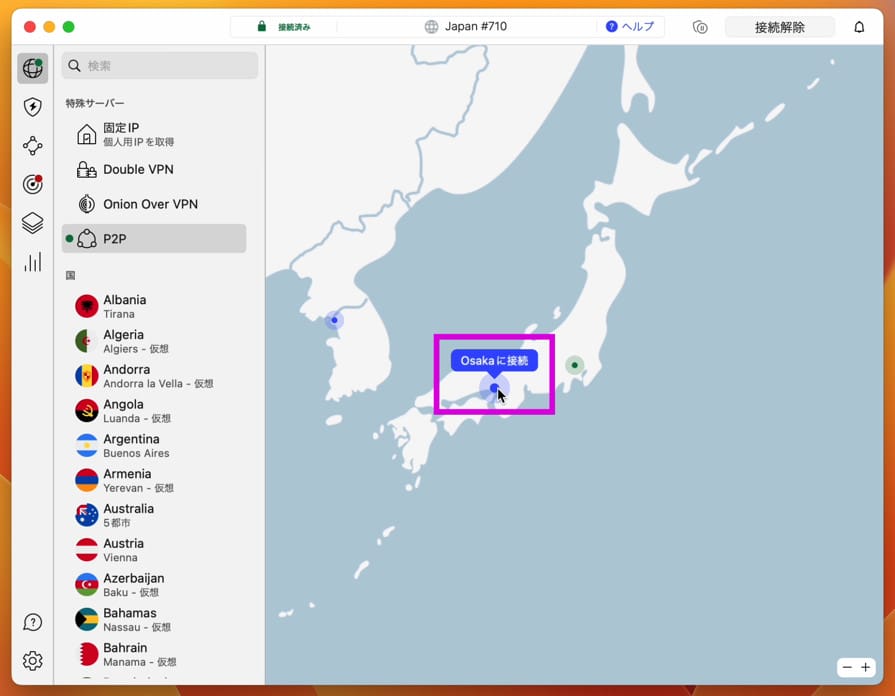
そのほか、検索窓に国や都市名を入力し、クリックする方法もあります。
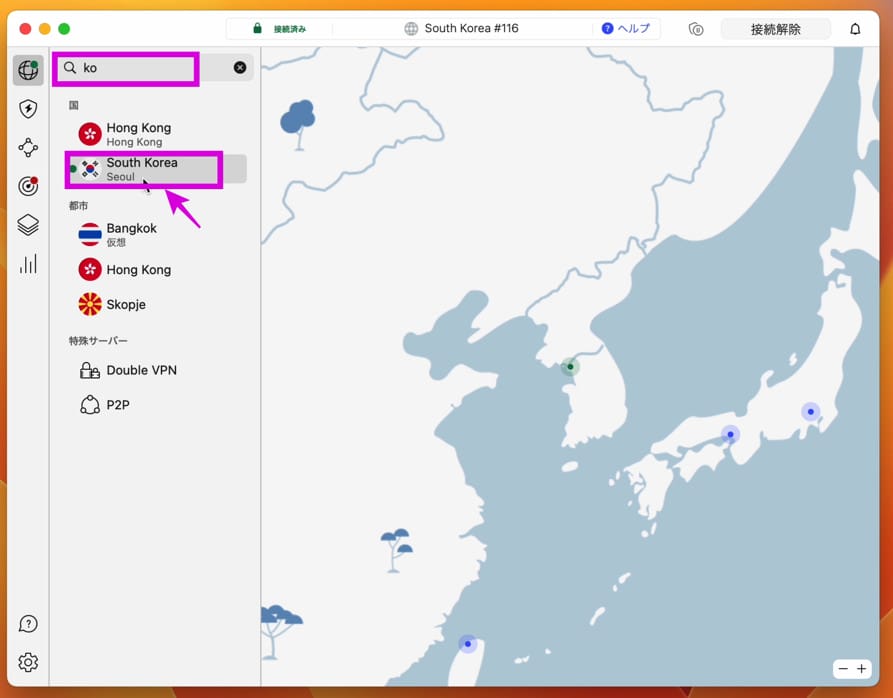
なお、国を選んでから「…」で都市を選択することも可能です。
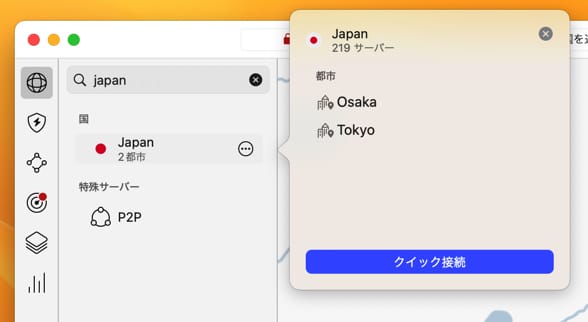
接続を解除する場合は、右上の「接続解除」をクリックしてください。
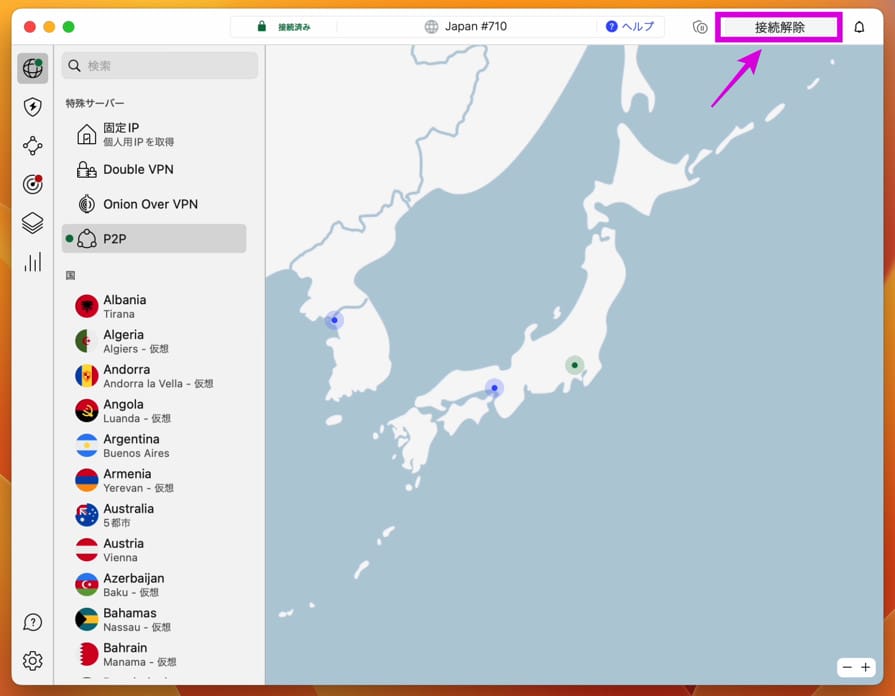
【スマホ(iPhone/Android)】NordVPNの接続方法・使い方
スマホでのNordVPNの接続方法・使い方は次の5ステップです。
- アプリをダウンロードする
- アプリにログインする
- サーバーに接続する
- サーバーを変更する
- 接続を解除する
先ほどの画面でモバイル用のQRコードを読み取り、アプリをダウンロードします。
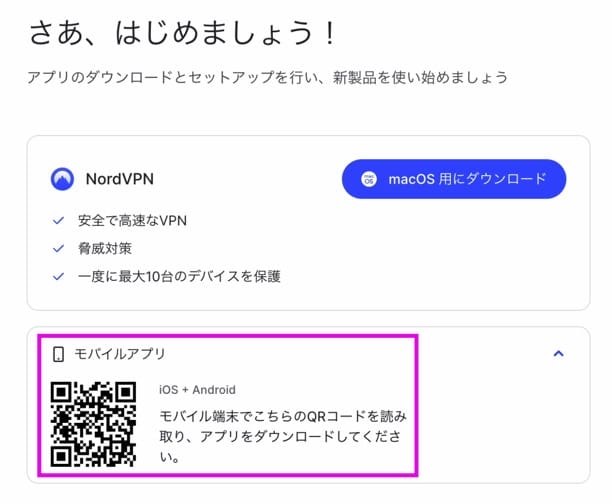
アプリをひらき、「ログイン」→「同意して続行」と進み、登録済みのメールアドレスとパスワードでログインしましょう。
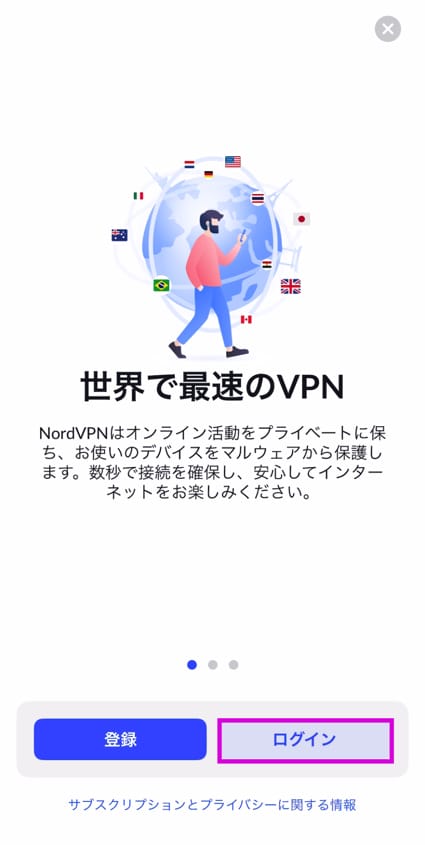
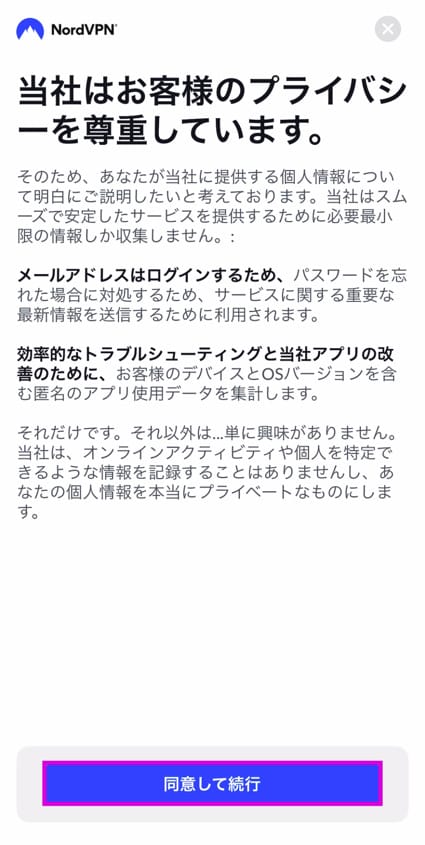
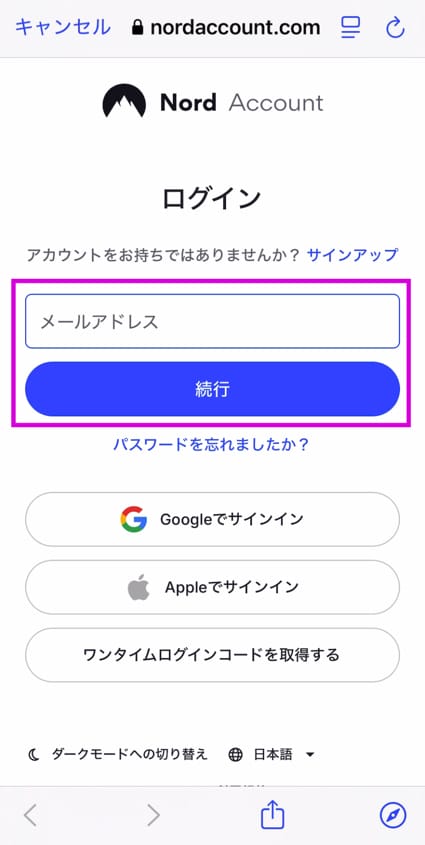
サーバーに接続するには、「クイック接続」をタップします。
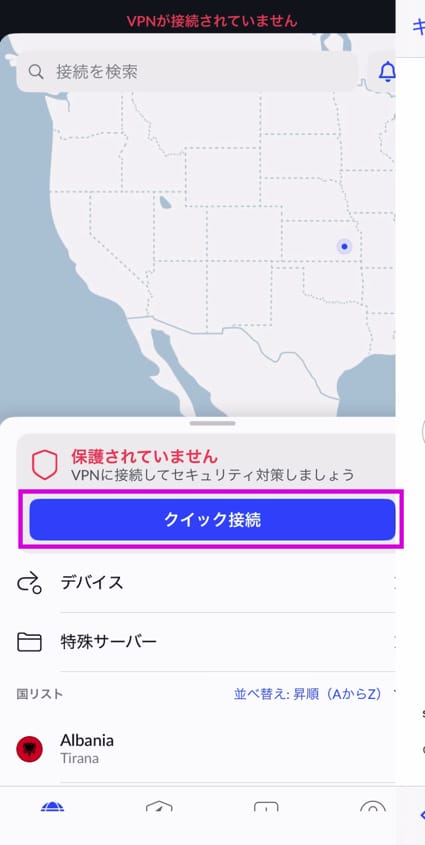
その後、初回のみVPN接続の許可が必要です。「了解しました」→「許可」と進み、スマホのパスワードを入力してVPN構成を追加してください。
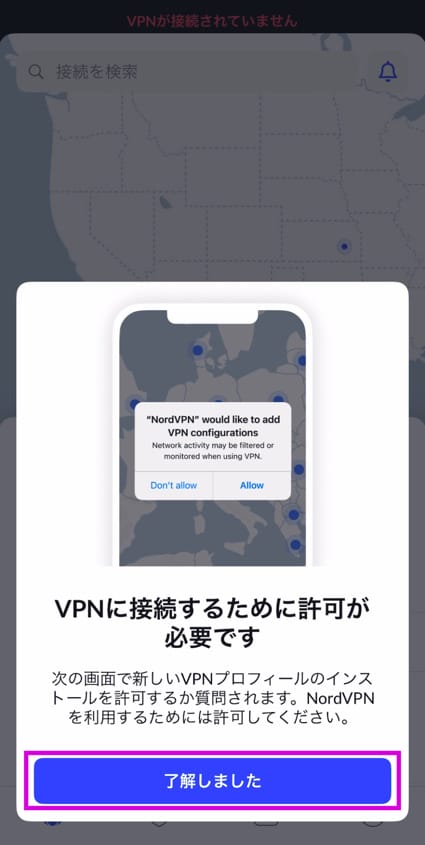

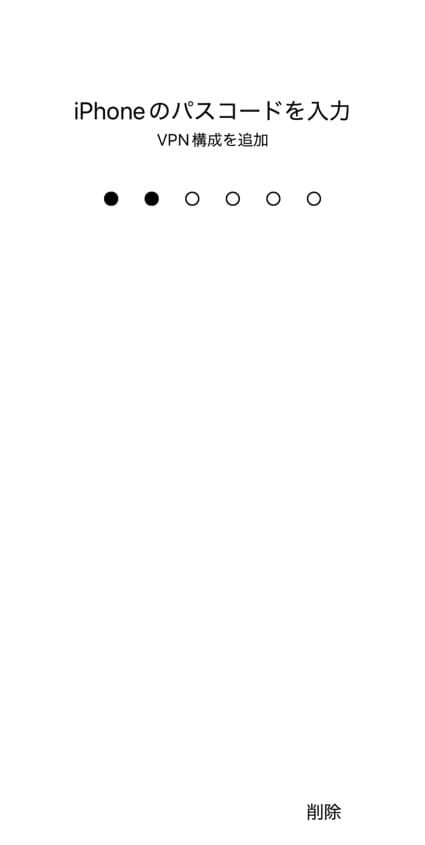
近くのサーバーに自動的に接続されました。
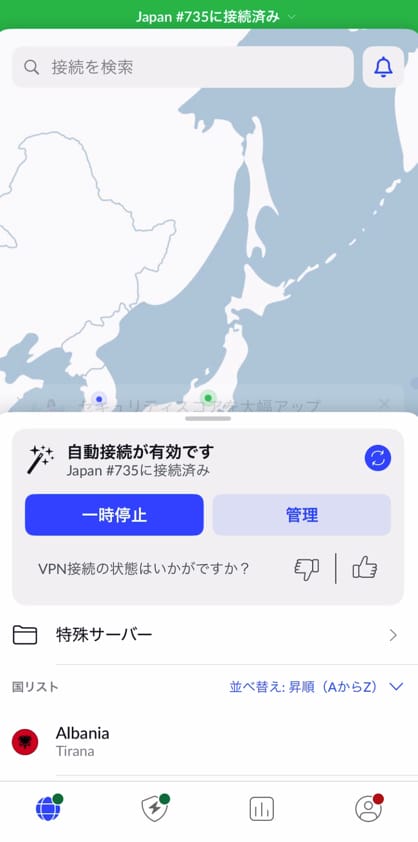
サーバーを変更する方法はいくつかあります。まずは、地図上で直接国や地域をタップ→「クイック接続」をタップする方法です。
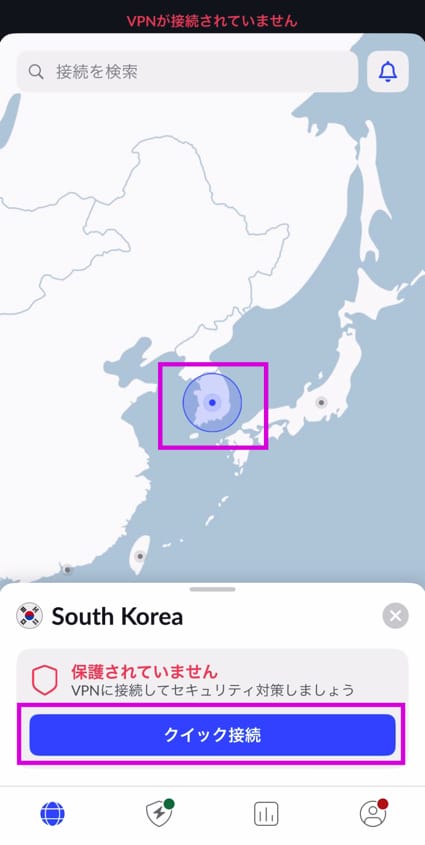
または、検索窓から国や地域名を入力してもOKです。
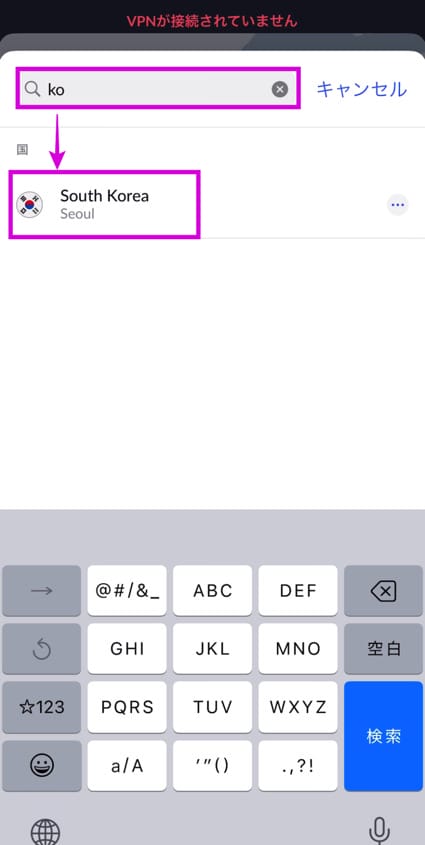
そのほか、アプリTOPからスワイプして「国リスト」を出し、「人気順」で並べ替える方法もあります。サーバー数が多く、繋がりやすい国が出てくるため便利です。
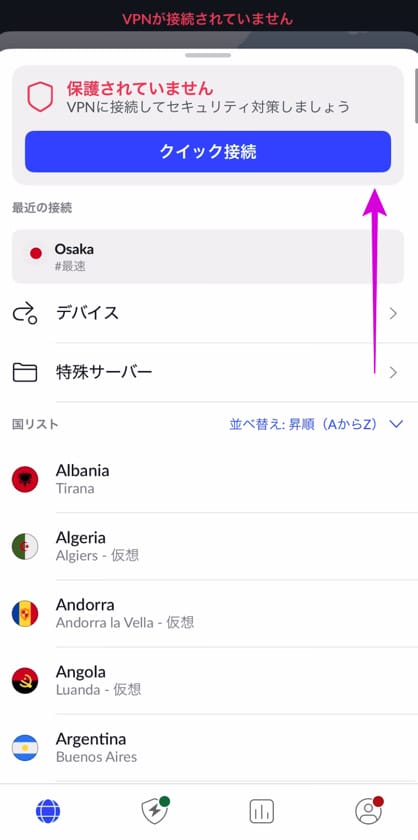
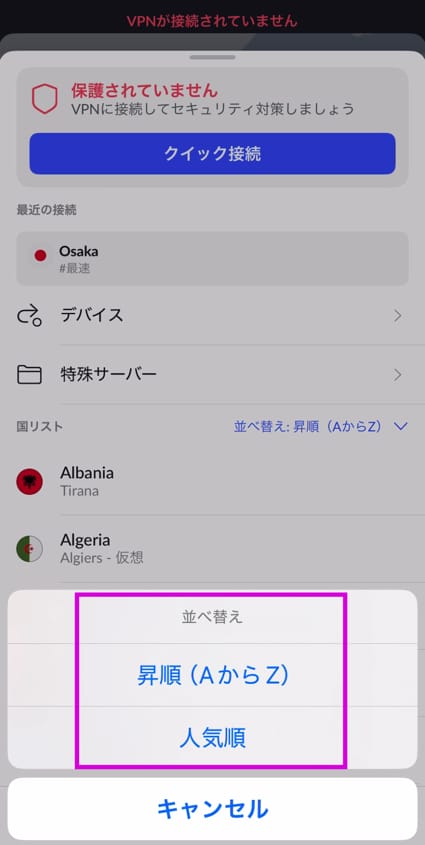
接続を解除する場合は、中央右側の「接続解除」をタップします。
中央左側の「一時停止」は、VPNの常時接続をオンにしている場合に、速度を出したいなど一時的に接続を切りたい場合に使用してください。
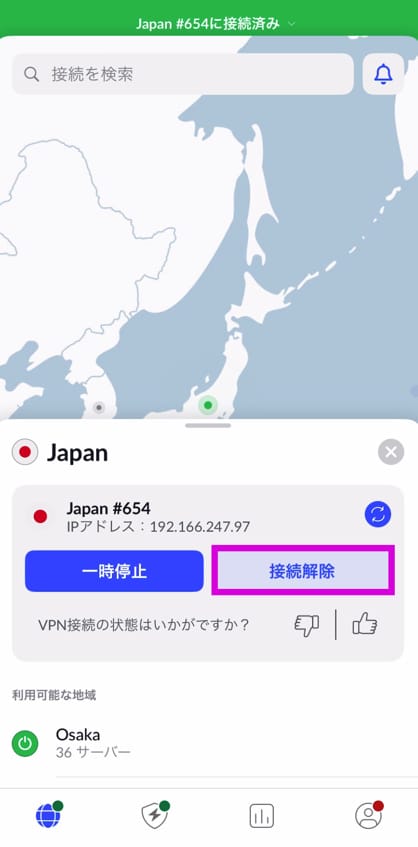
NordVPNのおすすめの初期設定方法
続いて、NordVPNのパソコン・スマホそれぞれの初期設定方法を解説します。
パソコンの設定方法
パソコンでは、次の手順で設定しましょう。
- 環境設定をひらく
- 一般設定をする
- 自動接続設定をする
パソコン版のアプリをひらき、左下にある歯車マーク(環境設定)をクリックします。
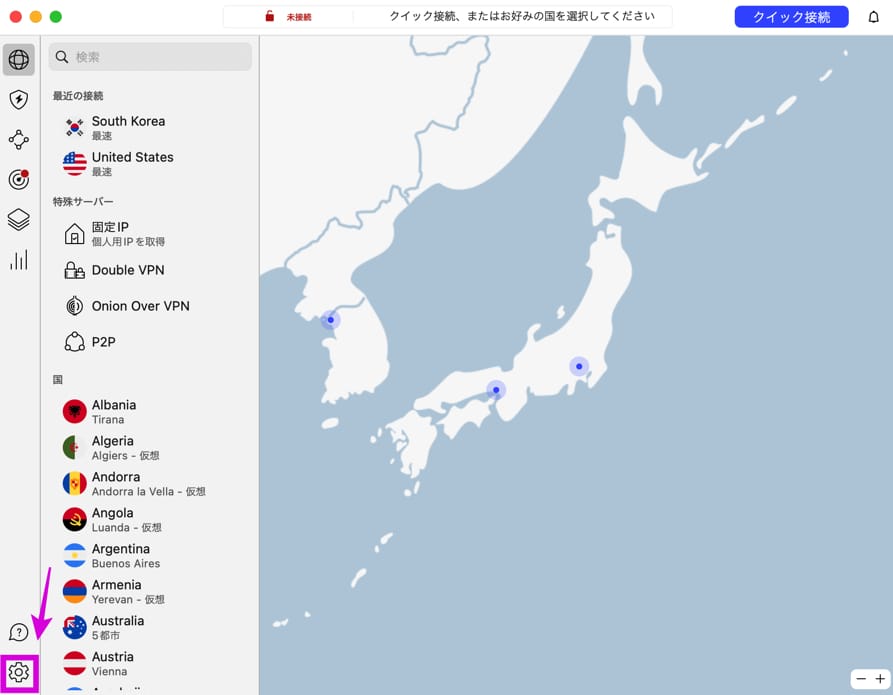
起動時にアプリも起動したい場合は、一番上をオンにしておきましょう。
VPNプロトコルはデフォルトの「推奨プロトコルを使用する」で問題ありません。より高速化したい場合は「NordLynx」がおすすめです。
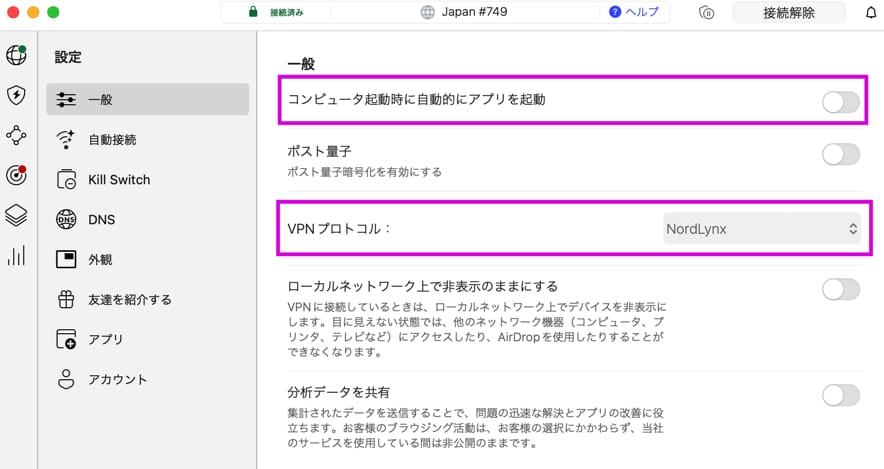
次に、「自動接続」から「信頼できないネットワークを使用する場合」をオンにします。
接続先は推奨国でも、自分で特定の国を選んでもどちらでも大丈夫です。
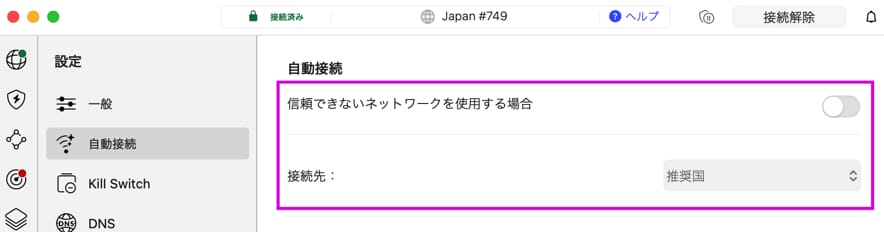
スマホの設定方法
スマホでは、次の手順で設定してください。
- 「セキュリティスコアを大幅アップ」をタップする
- 現在の状況を確認する
- VPNに接続する
- 自動接続を設定する
- 脅威対策を設定する
- ダークウェブモニタリングを有効にする
- MFAを設定する
スマホの場合は、「セキュリティスコアを大幅アップ」という表示が出るため、「今すぐ始めましょう」をタップします。
表示されない場合は、右上の鈴マーク(通知)をタップすると出てきます。
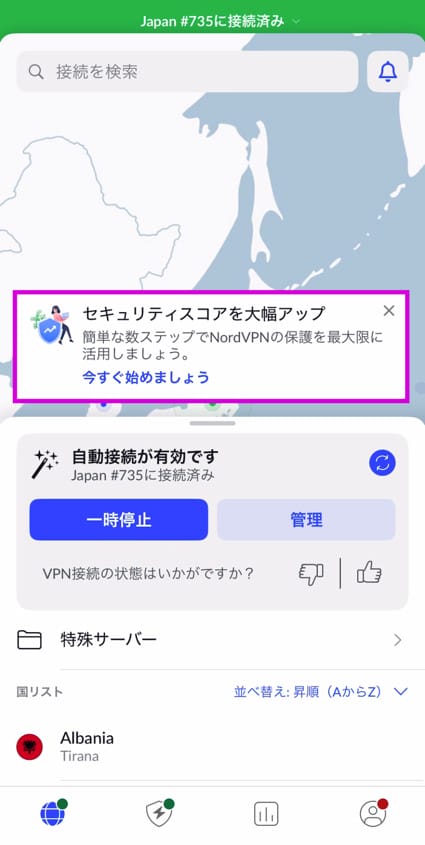
現在のセキュリティの進捗状況が出るため、チェックがついていない部分を確認しましょう。
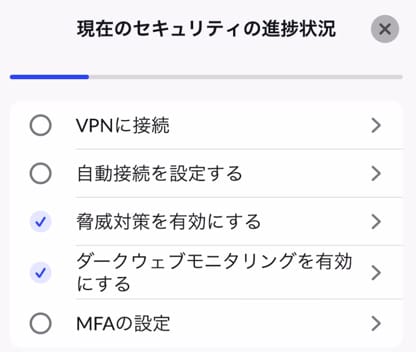
1つ目はVPN接続です。必要に応じて「クイック接続」から接続してください。
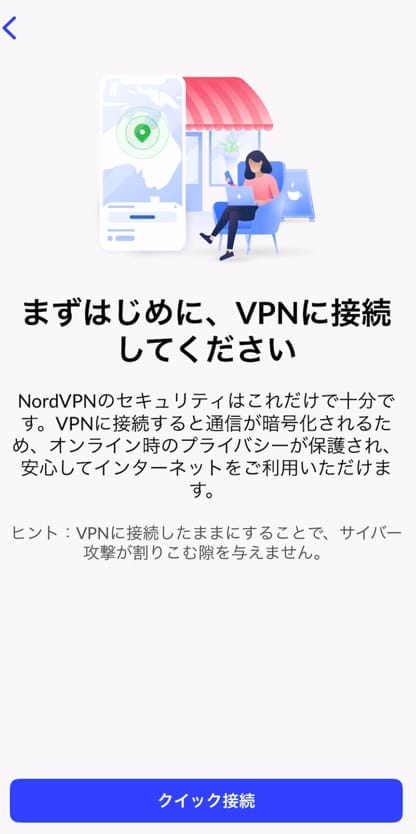
2つ目は自動接続設定です。セキュリティを高めたい場合は「オンにする」に設定しましょう。
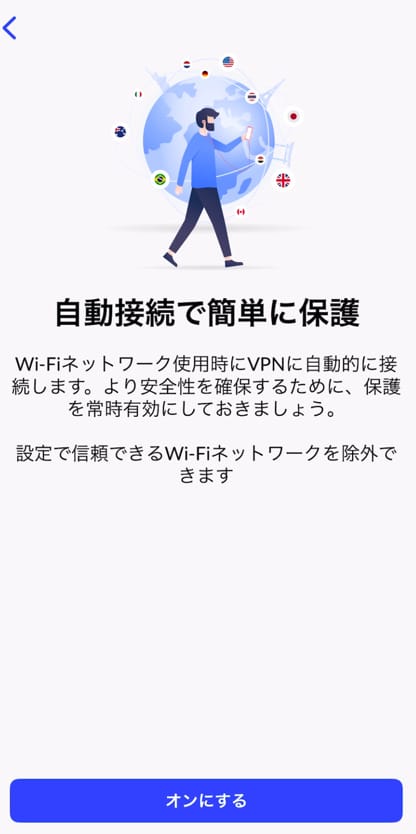
3つ目は脅威対策の設定です。万全を期すなら「常にオン」にしておきましょう。
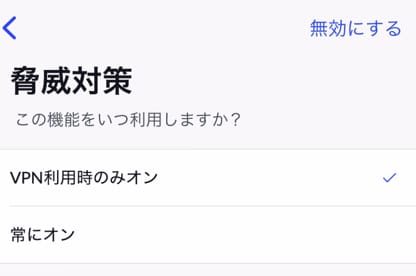
4つ目はダークウェブモニタリングの設定です。こちらもオン推奨です。
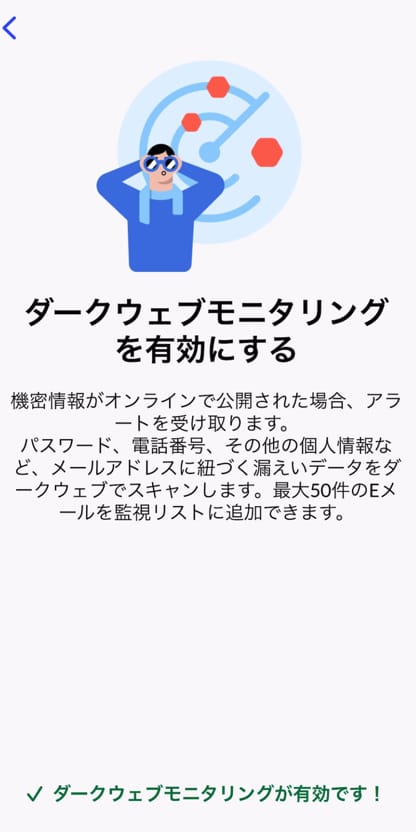
最後に多要素認証(MFA)を設定します。Google認証システムなどのアプリまたはセキュリティキーを利用し、ログイン時のセキュリティを高められます。
必要な場合は「オンにする」から進み、手順に従って設定しましょう。
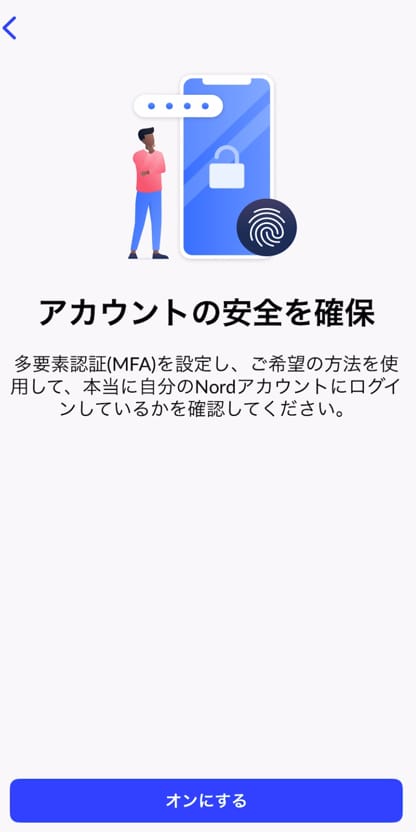
NordVPNに接続できない・繋がらないときの対処法
NordVPNに接続できない・繋がらないときは、次の方法を試してみてください。
- サーバーの再接続
- サーバーの切り替え
- インターネット接続の見直し
- ルーターの設定の見直し
- ウイルス対策ソフトの一時的な停止
サーバーが混雑しているときは、再接続や切り替えが有効です。
そのほかインターネットプロバイダが混み合っていたり、ルーターやウイルス対策ソフトに問題があったりする場合もあるため、1つ1つ試して原因を探ってみましょう。
NordVPNに関するよくある質問
ここからは、NordVPNに関するよくある質問に回答します。
NordVPNの解約方法は?
自動更新をオフにすることで解約となります。
解約手順は次のとおりです。
- 公式サイトからログインする
- 「請求」→「サブスクリプション」と進む
- 「自動更新をキャンセルする」をクリックする
実際の画面でわかりやすい流れを見たい方は、以下の記事をご覧ください。
NordVPNに無料期間はある?
無料トライアルは用意されていません。
実際に触って試したい場合は、30日間の返金保証を利用しましょう。
NordVPNで海外のAmazon Prime Video(アマゾンプライム)やNetflix(ネットフリックス)は観られる?
可能です。
通常、ジオブロックという仕組みにより、動画配信サービス(VOD)の多くは国外からのアクセスを制限しています。
VPNでは海外のサーバーを経由して通信できるため、たとえばアメリカ版Netflixが観たい場合は、アメリカのサーバーに接続すると視聴可能です。
関連記事 ジオブロック(地域制限)とは
NordVPNの危険性は?評判はどう?
NordVPNはセキュリティ対策が充実しているという評判が多く、危険性は低いといえます。
強力なデータ暗号化やノーログポリシー(ユーザーの記録を残さない方針のこと)はもちろん、もっとも安いベーシックプランでも、危険性の高い広告やドメインをブロックする「脅威対策」機能を備えています。
より強力なプライバシー保護機能を求める場合は、さらに機能が充実した「脅威対策Pro」が使えるプラスプラン・コンプリートプランを検討しましょう。
関連記事 NordVPN 評判
NordVPNは繋ぎっぱなしにするべき?
セキュリティを高めたいなら、常時接続で使うのがおすすめです。
速度を優先したいときや、利用したいコンテンツがあるもののその地域にサーバーがないときなどは、一時的に接続を切って利用しましょう。